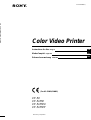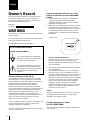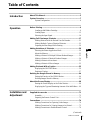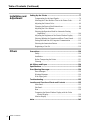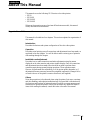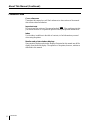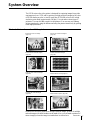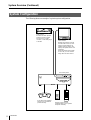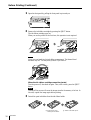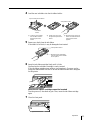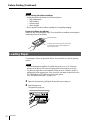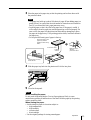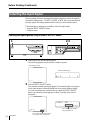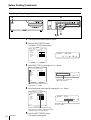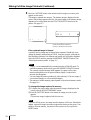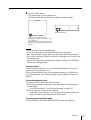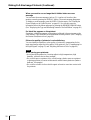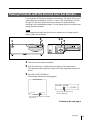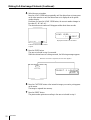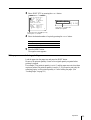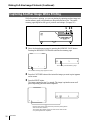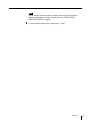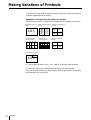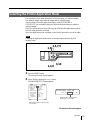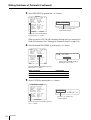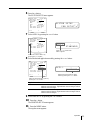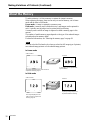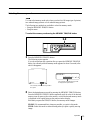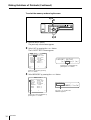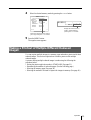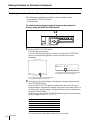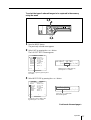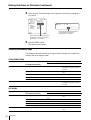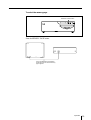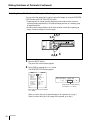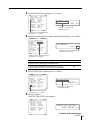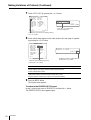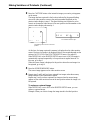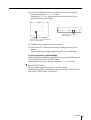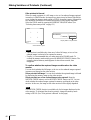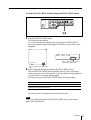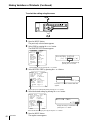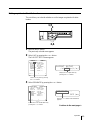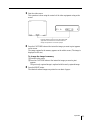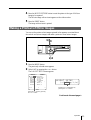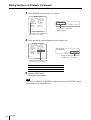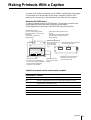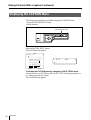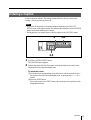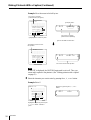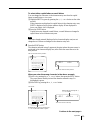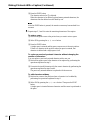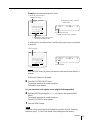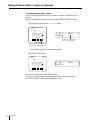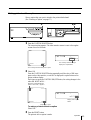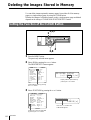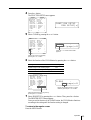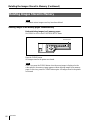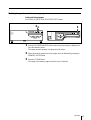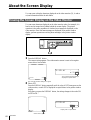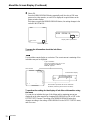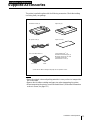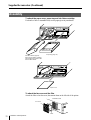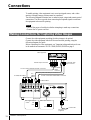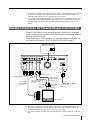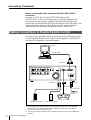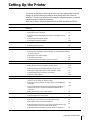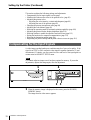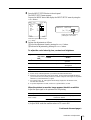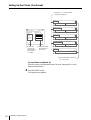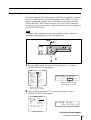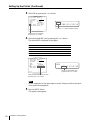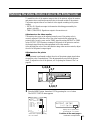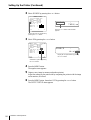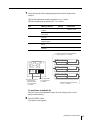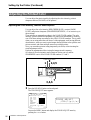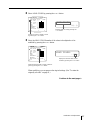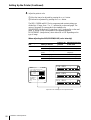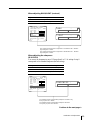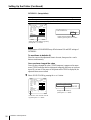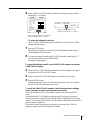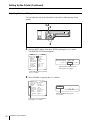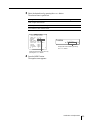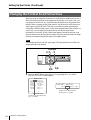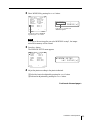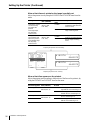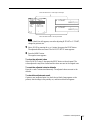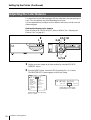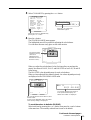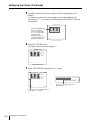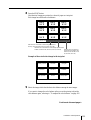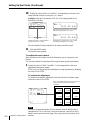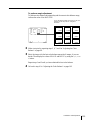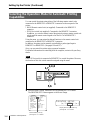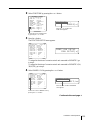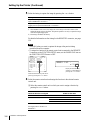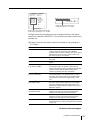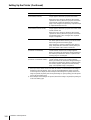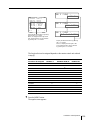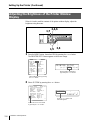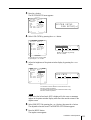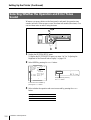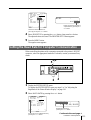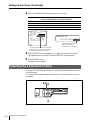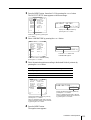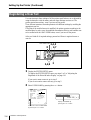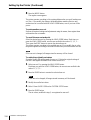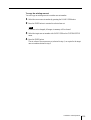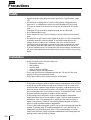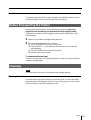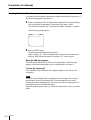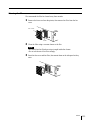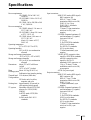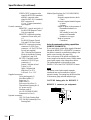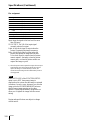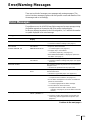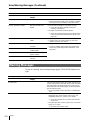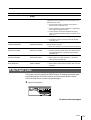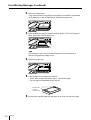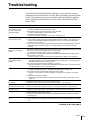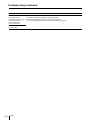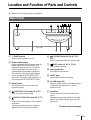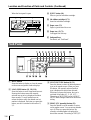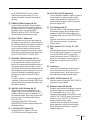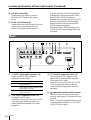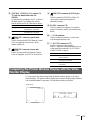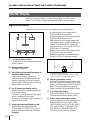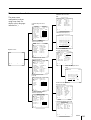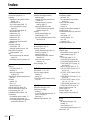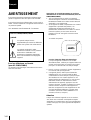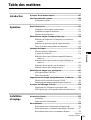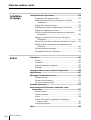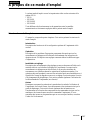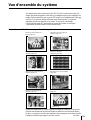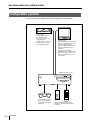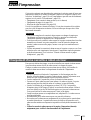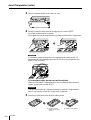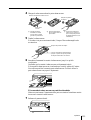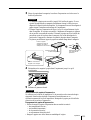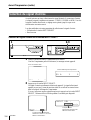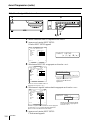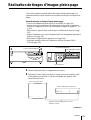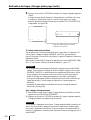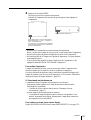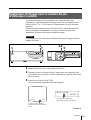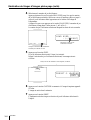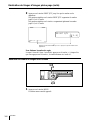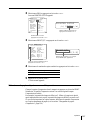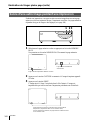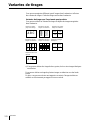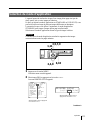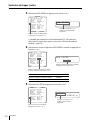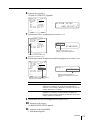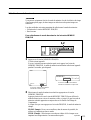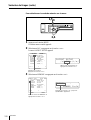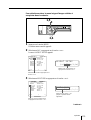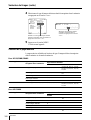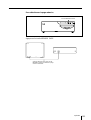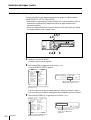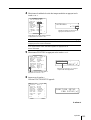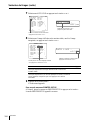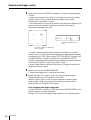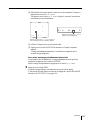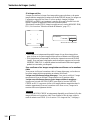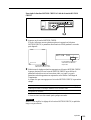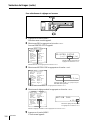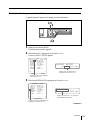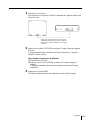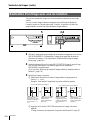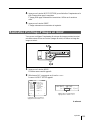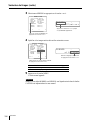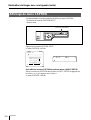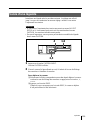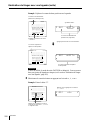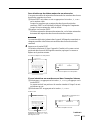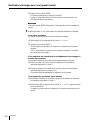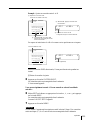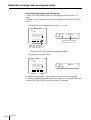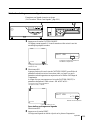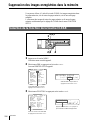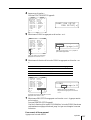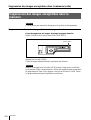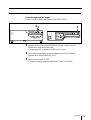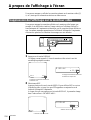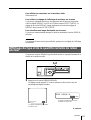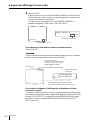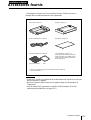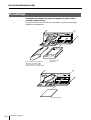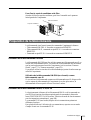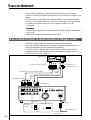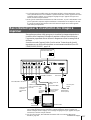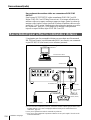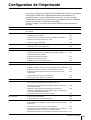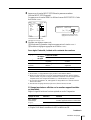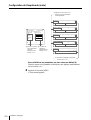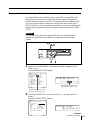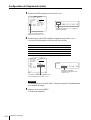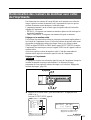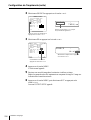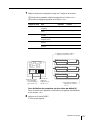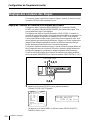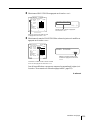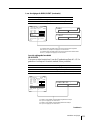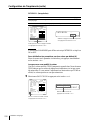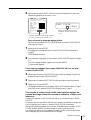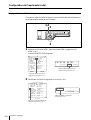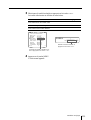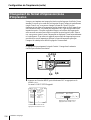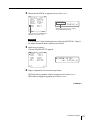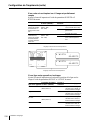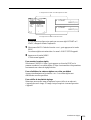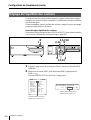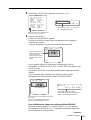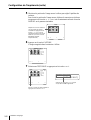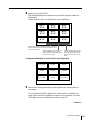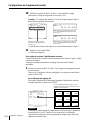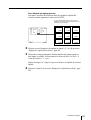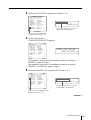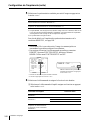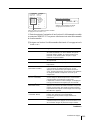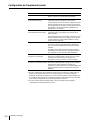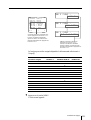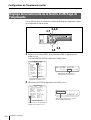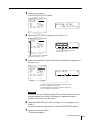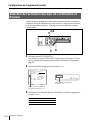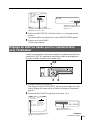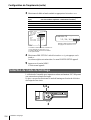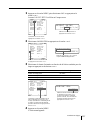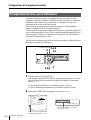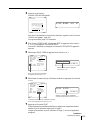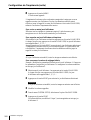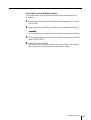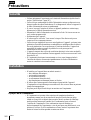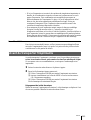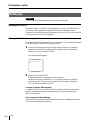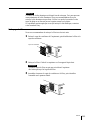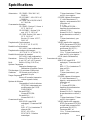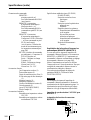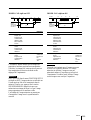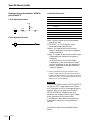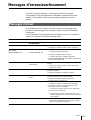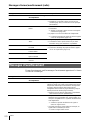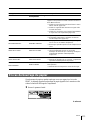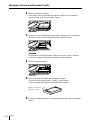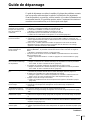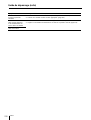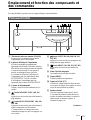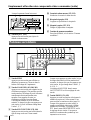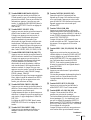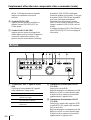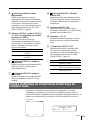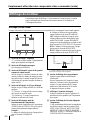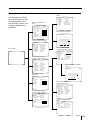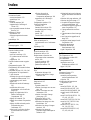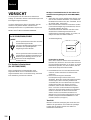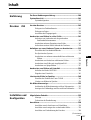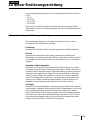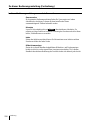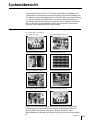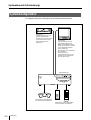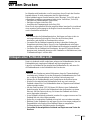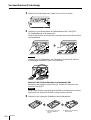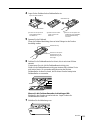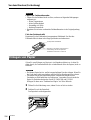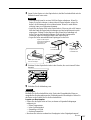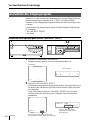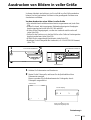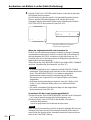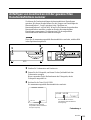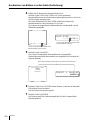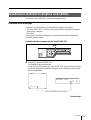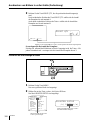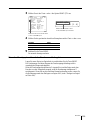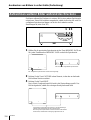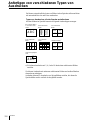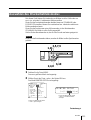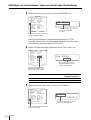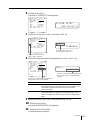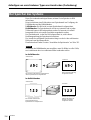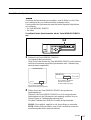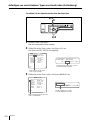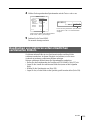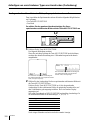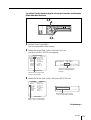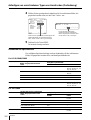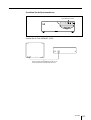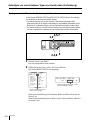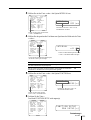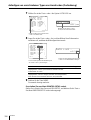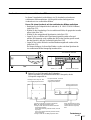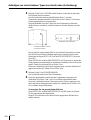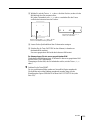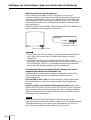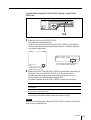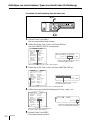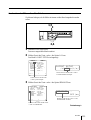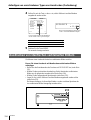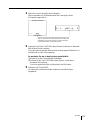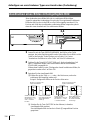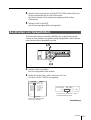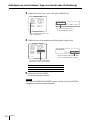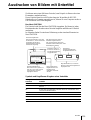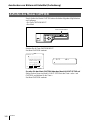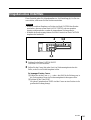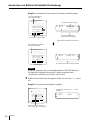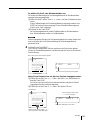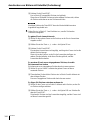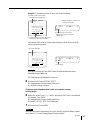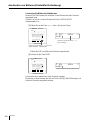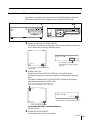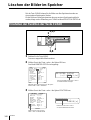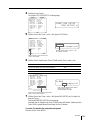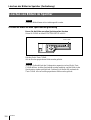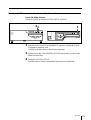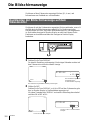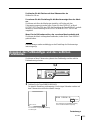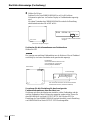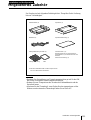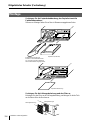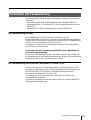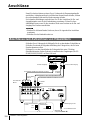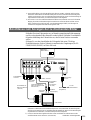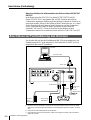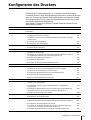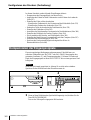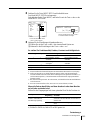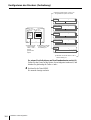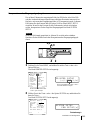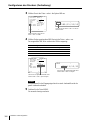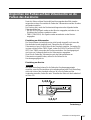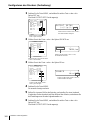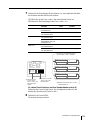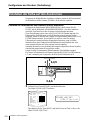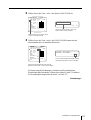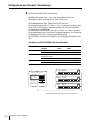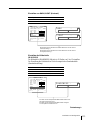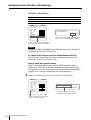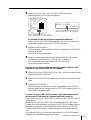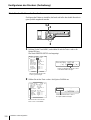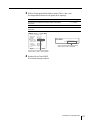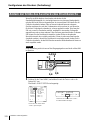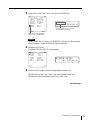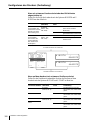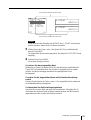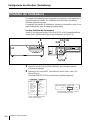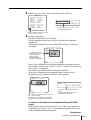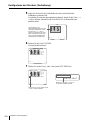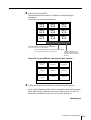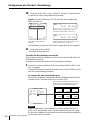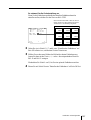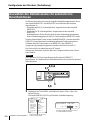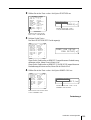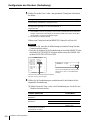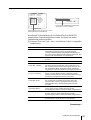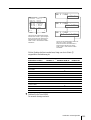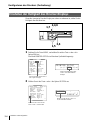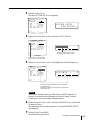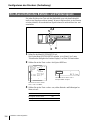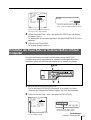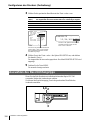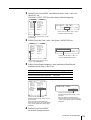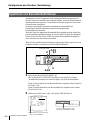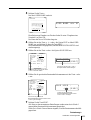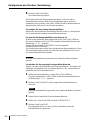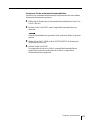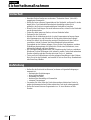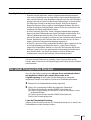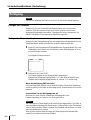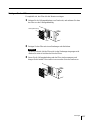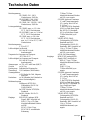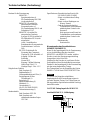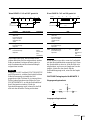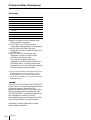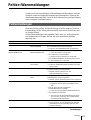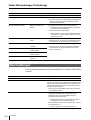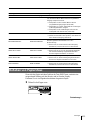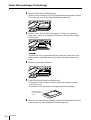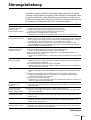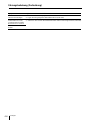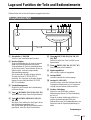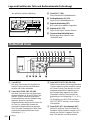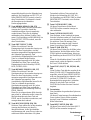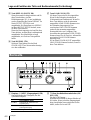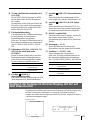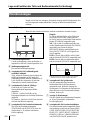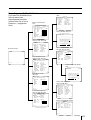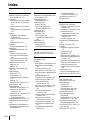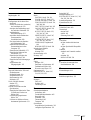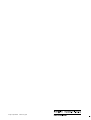La page charge ...
La page charge ...
La page charge ...
La page charge ...
La page charge ...
La page charge ...
La page charge ...
La page charge ...
La page charge ...
La page charge ...
La page charge ...
La page charge ...
La page charge ...
La page charge ...
La page charge ...
La page charge ...
La page charge ...
La page charge ...
La page charge ...
La page charge ...
La page charge ...
La page charge ...
La page charge ...
La page charge ...
La page charge ...
La page charge ...
La page charge ...
La page charge ...
La page charge ...
La page charge ...
La page charge ...
La page charge ...
La page charge ...
La page charge ...
La page charge ...
La page charge ...
La page charge ...
La page charge ...
La page charge ...
La page charge ...
La page charge ...
La page charge ...
La page charge ...
La page charge ...
La page charge ...
La page charge ...
La page charge ...
La page charge ...
La page charge ...
La page charge ...
La page charge ...
La page charge ...
La page charge ...
La page charge ...
La page charge ...
La page charge ...
La page charge ...
La page charge ...
La page charge ...
La page charge ...
La page charge ...
La page charge ...
La page charge ...
La page charge ...
La page charge ...
La page charge ...
La page charge ...
La page charge ...
La page charge ...
La page charge ...
La page charge ...
La page charge ...
La page charge ...
La page charge ...
La page charge ...
La page charge ...
La page charge ...
La page charge ...
La page charge ...
La page charge ...
La page charge ...
La page charge ...
La page charge ...
La page charge ...
La page charge ...
La page charge ...
La page charge ...
La page charge ...
La page charge ...
La page charge ...
La page charge ...
La page charge ...
La page charge ...
La page charge ...
La page charge ...
La page charge ...
La page charge ...
La page charge ...
La page charge ...
La page charge ...
La page charge ...
La page charge ...
La page charge ...
La page charge ...
La page charge ...
La page charge ...
La page charge ...
La page charge ...
La page charge ...
La page charge ...
La page charge ...
La page charge ...
La page charge ...
La page charge ...
La page charge ...
La page charge ...
La page charge ...
La page charge ...
La page charge ...
La page charge ...
La page charge ...
La page charge ...
La page charge ...
La page charge ...
La page charge ...
La page charge ...
La page charge ...
La page charge ...
La page charge ...
La page charge ...
La page charge ...
La page charge ...
La page charge ...
La page charge ...
La page charge ...
La page charge ...
La page charge ...
La page charge ...
La page charge ...
La page charge ...
La page charge ...
La page charge ...
La page charge ...

144
Pour les clients des États-Unis d’Amérique
Lorsque cet appareil est utilisé sur du courant
alternatif 220/240V, n’utilisez pas l’appareil même (ou
tel quel) avant d’avoir pris les mesures nécessaires
pour que le courant de fuite n’excède pas 300µA.
3. Dans le cas d’une connexion à d’autres équipements,
le courant de fuite peut augmenter.
4. Cet appareil génère, utilise et peut émettre des
radiofréquences. S’il n’est pas installé et utilisé
conformément au mode d’emploi, il peut provoquer
des interférences avec d’autres appareils. Si cet
appareil génère des interférences (ce que l’on peut
facilement contrôler en débranchant le cordon
d’allmentation de l’appareil), appliquez l’une des
mesures sulvantes : Installez cet appareil à un autre
endroit en tenant compte de l’autre équipement.
Branchez cet appareil et l’autre équipement sur des
circuits d’alimentation différents. Consultez votre
revendeur. (Suivant les normes EN60601-1-2 et
CISPR11, Classe B, Groupe 1.)
Attention
Lorsque vous éliminez l’appareil ou ses accessoires,
vous devez vous conformer aux dispositions légales
applicables en la matière dans votre zone géographique
ou dans votre pays ainsi qu’au règlement de l’hôpital en
question.
Français
Pour UP-51MD/51MDU/51MDP
Symbole
Ce symbole indique la borne
équipotentielle qui ramène les différentes
parties d’un système à la même tension.
Ce symbole est destiné à attirer
l’attention de l’utilisateur sur la présence
d’instructions d’utilisation et de
maintenance (réparation) importantes
dans la documentation accompagnant
l’appareil.
Instructions de sécurité importantes en vue d’une
utillsation dans un environnement médical (Pour UP-
51MD/51MDU/51MDP)
1. Tous les équipements raccordés à cet appareil
doivent être agréés suivant les normes IEC60601-1,
IEC60950, IEC60065 ou les autres normes IEC/ISO
applicables à ces équipements.
2. Si cet appareil est utilisé conjointement avec d’autres
équipements à proximité d’un patient*, ces
équipements doivent être alimentés par un
transformateur d’isolement ou raccordés à la mise à
la terre du système par une borne de terre de
protection sauf s’ils sont agréés suivant la norme
IEC60601-1.
* Proximité d’un patient
AVERTISSEMENT
Pour prévenir tout risque d’incendie ou d’électrocution,
garder cet appareil à l’abri de la pluie et de l’humidité.
Pour prévenir tout risque d’électrocution, ne pas ouvrir le
boîtier. Confier l’entretien de cet appareil exclusivement à
un personnel qualifié.
CET APPAREIL DOIT ÉTRE RELIÉ À LA TERRE.
Pour les utilisateurs au Canada
(pour UP-51MD/51MDU)
Cet appareil a été homologué conformément à la norme
CSA C22.2 No.601.1.
R
1
,8
3
m

145
Table des matières
FR
Français
Table des matières
Introduction
A propos de ce mode d’emploi...................................................147
Vue d’ensemble du système .......................................................149
Configuration système ..................................................................150
Opération
Avant l’impression .......................................................................151
Chargement d’une cassette à ruban encreur..................................151
Chargement du papier d’impression .............................................154
Sélection du signal d’entrée ..........................................................156
Réalisation de tirages d’images pleine page.............................159
Réalisation de tirages avec le numéro de jeu d’utilisateur
souhaité ....................................................................................163
Réalisation de plusieurs copies de tirages identiques ...................165
Saisie d’une autre image pendant une impression ........................168
Variantes de tirages .....................................................................170
Sélection du mode d’application ...................................................171
A propos de la mémoire ................................................................174
Réalisation d’un tirage à plusieurs images différentes en
réduction...................................................................................177
Réalisation d’un tirage de plusieurs images identiques en
réduction...................................................................................192
Réalisation d’un tirage avec une incrustation ...............................194
Réalisation d’un tirage d’images en miroir ...................................195
Réalisation de tirages avec une légende ...................................197
Affichage du menu CAPTION......................................................198
Saisie d’une légende......................................................................199
Suppression des images enregistrées dans la mémoire .........206
Sélection de la fonction de la touche CLEAR ..............................206
Suppression des images enregistrées dans la mémoire .................208
A propos de l’affichage à l’écran................................................210
Suppression de l’affichage sur le moniteur vidéo .........................210
Affichage du type et de la quantité restante de ruban encreur ......211
Installation
et réglage
Accessoires fournis.....................................................................213
Assemblage ................................................................................... 214
Préparation de la télécommande ...................................................215
Raccordement ..............................................................................216
Raccordement pour la mémorisation d’images vidéo ...................216
Raccordement pour la visualisation des images à imprimer .........217
Raccordement pour activer la commande à distance ....................218
(à suivre)

146
Table des matières
Installation
et réglage
Configuration de l’imprimante ....................................................219
Compensation des signaux d’entrée.............................................. 220
Harmonisation des couleurs du moniteur avec celles de
l’imprimante.............................................................................225
Réglage des couleurs des tirages...................................................228
Changement du format d’impression/zone d’impression .............236
Réglage de l’équilibre des couleurs ..............................................240
Sélection du mode de fonctionnement pour les impressions
automatiques ............................................................................246
Réglage de la luminosité de la fenêtre d’affichage de
l’imprimante.............................................................................252
Sélection de l’activation des bips de confirmation et d’erreur......254
Réglage du débit en bauds pour la communication avec
l’ordinateur...............................................................................255
Sélection du mode de laminage.....................................................256
Enregistrement d’un jeu d’utilisateur............................................258
Autres
Précautions...................................................................................262
Sécurité..........................................................................................262
Installation.....................................................................................262
Avant de transporter l’imprimante ................................................263
Nettoyage ......................................................................................264
Cassette à ruban encreur et papier d’impression.....................266
Spécifications...............................................................................267
Messages d’erreur/avertissement ..............................................271
Messages d’erreur .........................................................................271
Messages d’avertissement .............................................................272
En cas de bourrage du papier ........................................................273
Guide de dépannage....................................................................275
Emplacement et fonction des composants et des
commandes..............................................................................277
Panneau frontal..............................................................................277
Panneau secondaire .......................................................................278
Arrière ...........................................................................................280
Fenêtre d’affichage de l’imprimante et affichage du
moniteur vidéo .........................................................................281
Affichage du moniteur ..................................................................282
Index..............................................................................................284
Table des matières (suite)

147
Introduction
Introduction
A propos de ce mode d’emploi
Le présent mode d’emploi couvre les imprimantes vidéo couleur suivantes de la
gamme UP-50.
• UP-50
• UP-51MD
• UP-51MDU
• UP-51MDP
Toute différence de fonctionnement ou de paramètres entre les modèles
susmentionnés est clairement expliquée dans le présent mode d’emploi.
Structure du mode d’emploi
Ce manuel se compose de quatre chapitres. Cette section présente la structure du
mode d’emploi.
Introduction
Description des fonctions et de la configuration système de l’imprimante vidéo
couleur.
Opération
Description de la procédure d’impression proprement dite après que tous les
raccordements et réglages ont été effectués conformément aux instructions du
chapitre suivant. Ce chapitre vous explique comment réaliser les différents types
d’impressions.
Installation et réglage
Description des raccordements et des réglages au moyen des menus affichés sur le
moniteur vidéo et sur la fenêtre d’affichage de l’imprimante. Lorsque tous les
raccordements et réglages auront été effectués, il ne sera plus nécessaire de
recommencer ces opérations durant les opérations d’impression normales. Ces
opérations doivent cependant à nouveau être exécutées après une réinstallation ou si
la qualité de l’image se dégrade ou encore si un réglage s’avère nécessaire à la suite
d’un changement de périphérique. Cette section présente également l’utilisation de
la télécommande de l’imprimante (non fournie).
Autres
Remarques concernant les précautions à prendre dans le cadre de l’utilisation de
l’imprimante, les listes d’erreurs, les avertissements et leur traitement ainsi que le
guide de dépannage. Cette section fournit également des informations sur
l’emplacement et la fonction des composants et des commandes ainsi que sur les
messages et les écrans de menu servant à commander l’imprimante. Si vous
rencontrez des termes ou des paramètres qui ne vous sont pas familiers, consultez
l’index à la fin du manuel.

148
Introduction
Conventions utilisées
Renvois au texte
Vous rencontrerez tout au long de ce mode d’emploi une série de renvois à d’autres
chapitres ou sections qui comportent des informations en rapport avec le sujet
traité.
Remarque importante
Lisez attentivement les sections précédées de la mention Remarque. Elles portent
sur divers points importants dont vous devez tenir compte pour exploiter
correctement cette imprimante et éviter tout risque de dysfonctionnement.
Index
Utilisez l’index en plus de la table des matières pour trouver les informations dont
vous avez besoin au sujet de l’utilisation de cette imprimante.
Ecrans du moniteur
Certains écrans de moniteur et certaines fenêtres d’affichage illustrés dans le
présent mode d’emploi peuvent légèrement différer des écrans réellement affichés.
Le fonctionnement de l’imprimante reste cependant identique à celui qui est
expliqué dans le présent mode d’emploi.
Remarque
A propos de ce mode d’emploi (suite)

149
Introduction
Vue d’ensemble du système
Les imprimantes vidéo couleur de la série UP-50 ont été conçues pour saisir des
images provenant d’appareils vidéo tels qu’un magnétoscope et pour imprimer des
images à haute résolution, que ce soit en 256 teintes ou en quadrichromie (300 ppp
environ). Vous pouvez réaliser différents types d’impressions. Vous pouvez
également ajouter une légende sur un tirage. Vous pouvez commander
l’exploitation de base de l’imprimante au moyen des touches et configurer
l’imprimante interactivement via les menus affichés.
Impressions réalisables au moyen de cette imprimante
En plus des impressions ci-dessus de plusieurs images en réduction, vous pouvez
effectuer une impression de plusieurs images en réduction avec des bords blancs.
De plus, vous pouvez exécuter une impression d’une image en miroir dans laquelle
l’image est retournée par rapport à son axe vertical.
Impression pleine page d’une
image (page 159)
Impression de deux images en
réduction (page 177)
Impression de quatre images en
réduction (page 177)
Impression de huit images en
réduction (page 177)
Impression de seize images en
réduction (page 177)
Impression d’images
identiques (page 192)
Impression avec une incrustation
(page 194)
Impression avec une légende
(page 197)
SAMPLE 123

150
Introduction
B
A
C
SOURCE/
MEMORY
MEMORY
PAGE
CAPTURE
PRINT
PRINTALARM
POWER
Source vidéo
Fournit l’entrée vidéo en
vue de l’impression.
Raccordez-y une source
vidéo telle qu’un
magnétoscope, un lecteur
de vidéodisques ou tout
autre appareil similaire.
Moniteur vidéo
Affiche les images transmises par
la source vidéo (image source) et
l’image à imprimer (image
mémoire). Affiche également les
menus de l’imprimante et les
messages.
Lorsque le commutateur
d’alimentation de l’imprimante est
réglé sur la position “OFF”, vous
pouvez visualiser l’image de la
source vidéo.
Imprimante vidéo couleur
La commande au pied
(non fournie) permet de
commander l’imprimante
à distance.
La télécommande (non fournie)
permet de commander l’imprimante
à distance.
Vue d’ensemble du système (suite)
Configuration système
Voici un exemple de configuration système intégrant cette imprimante.

151
Opération
Opération
Avant l’impression
Cette section présente une description des opérations à exécuter avant de lancer une
impression et après avoir installé le magasin à papier et le réceptacle à papier (voir
la section “Assemblage”, page 214) sur l’imprimante et procédé aux raccordements
requises (voir la section “Raccordement”, page 216).
• Chargement d’une cassette à ruban encreur (voir ci-dessous)
• Chargement de papier (voir page 154)
• Sélection du signal d’entrée (voir page 156)
Une fois les opérations ci-dessus effectuées, il n’est plus nécessaire de les répéter
pour les cycles d’impression routiniers. Ne les exécutez que lorsque cela s’avère
absolument nécessaire.
Remarques
• Vous pouvez remplacer la cassette à ruban encreur ou charger du papier que
l’imprimante soit hors ou sous tension. Toutefois, une mise hors tension de
l’imprimante entraîne la suppression de l’image mémoire.
• Vous devez utiliser la cassette à ruban encreur et le papier contenus dans le même
ensemble sous forme d’une paire compatible. Avant de tenter de charger une
cassette à ruban encreur ou du papier, assurez-vous que leur combinaison soit
compatible.
• Utilisez uniquement les cassettes à ruban encreur et le papier conçus en vue d’une
utilisation avec cette imprimante, faute de quoi l’imprimante risque de présenter
un dysfonctionnement. (Voir la section “Cassette à ruban encreur et papier
d’impression”, page 266.)
Chargement d’une cassette à ruban encreur
Pour pouvoir réaliser des tirages, vous devez installer une cassette à ruban encreur
(un porte-ruban encreur doté d’un ruban encreur) et charger du papier.
Chargez un ruban encreur dans le porte-ruban encreur fourni, puis installez la
cassette à ruban encreur dans le compartiment du ruban de l’imprimante.
Remarques
• Lors de la première utilisation de l’imprimante, la tête thermique peut être
décalée. Avant de charger la cassette à ruban encreur, mettez l’imprimante sous
tension afin que la tête thermique se place en position correcte.
• Lors du transport de l’imprimante, retirez la cassette à ruban encreur.
• Conservez le porte-ruban encreur fourni même si le ruban est épuisé. Le porte-
ruban encreur peut être réutilisé même si le ruban n’est pas réutilisable.
• Lors de l’utilisation du jeu d’impression couleur UPC-510, il est possible
d’imprimer jusqu’à 200 tirages à l’aide d’un rouleau de ruban encreur. Même si
vous avez épuisé un jeu de 100 feuilles de papier, ne jetez pas le ruban encreur.
Vous pouvez utiliser le ruban encreur pour l’autre jeu de papier.
• Lorsqu’un ruban encreur est complètement usé, remplacez-le. Le ruban encreur
n’est pas réutilisable.
• Ne rembobinez pas le ruban encreur pour une nouvelle utilisation.
• Ne touchez pas le ruban encreur proprement dit et ne placez pas la cassette dans
un endroit poussiéreux. La présence de traces de doigts ou de poussière sur le
ruban encreur entraîne une impression imparfaite ou un dysfonctionnement de la
tête.
• Utilisez la cassette à ruban encreur et le papier d’impression (fournis)
uniquement pour vérifier le fonctionnement de l’imprimante.

152
Opération
1 Ouvrez le panneau frontal en le tirant vers vous.
2 Retirez la cassette à ruban encreur en appuyant sur la touche EJECT.
La cassette à ruban encreur est éjectée.
Cette opération n’est pas requise lors de la première utilisation de l’imprimante.
Remarque
N’introduisez jamais les doigts dans le compartiment du ruban encreur. La
température de la tête thermique peut être très élevée et vous risquez de vous
brûler si vous la touchez.
Si la cassette à ruban encreur ne peut être éjectée
Mettez successivement l’imprimante hors puis sous tension. Après quelques
instants, appuyez sur la touche EJECT.
Remarque
Une mise hors tension de l’imprimante entraîne la perte de l’image mémoire.
Dans ce cas, capturez à nouveau l’image avant d’imprimer.
3 Dissociez le ruban encreur usé du porte-ruban encreur.
1 Retirez la bobine
maintenant le ruban
encreur.
2 Retirez l’autre bobine.
Avant l’impression (suite)

153
Opération
4 Chargez le ruban encreur dans le porte-ruban encreur.
5 Tendez le ruban encreur.
Si le ruban n’est pas correctement tendu, il risque d’être endommagé lors de
son insertion.
6 Introduisez fermement la cassette à ruban encreur jusqu’à ce qu’elle
s’encliquette.
Confirmez que la cassette à ruban encreur est fermement insérée.
Si la cassette à ruban encreur ne s’enclenche qu’à moitié, arrêtez de l’insérer.
Vous utilisez peut être le mauvais porte-ruban encreur. Veillez à utiliser le
porte-ruban encreur conçu pour l’imprimante.
Si la cassette à ruban encreur ne peut être introduite
Mettez successivement l’imprimante hors puis sous tension. Introduisez ensuite
à nouveau la cassette à ruban encreur.
7 Refermez le panneau frontal.
Bobine maintenant le ruban encreur
Porte-ruban
encreur
Marque de position
de départ
1 Chargez la bobine
maintenant le ruban
encreur dans la partie
gauche du porte-ruban.
2 Placez l’autre bobine
dans la partie droite du
porte-ruban.
3 Tournez les bobines du
ruban encreur jusqu’à ce
que la marque de position
de départ apparaisse (voir
l’illustration).
Tournez les bobines alternativement
jusqu’à ce que la marque de position
de départ soit tournée vers le haut.
Marque de position de départ

154
Opération
SOURCE/
MEMORY
MEMORY
PAGE
CAPTURE
PRINT
Remarques
Rangement des rubans encreurs
• Evitez de ranger les rubans encreur dans un endroit soumis à :
— des températures élevées ;
— une humidité importante ;
— de la poussière en excès ;
— au rayonnement direct du soleil.
• Rangez les cassettes à ruban encreur partiellement utilisées dans leur emballage
d’origine.
Si le ruban encreur se déchire
Réparez-le au moyen de bande adhésive transparente. L’utilisation de la partie
restante du ruban ne devrait poser aucun problème.
Chargement du papier d’impression
Pour charger du papier, appliquez la procédure ci-dessous. Veillez à ne pas toucher
la surface d’impression du papier.
Remarques
• Vous pouvez charger du papier que l’imprimante soit hors ou sous tension.
Toutefois, une mise hors tension de l’imprimante entraîne la suppression de
l’image mémoire.
• Utilisez uniquement le papier recommandé, faute de quoi l’imprimante risque de
ne pas fonctionner correctement (bourrages papier, par exemple). De plus,
n’utilisez pas le papier spécifié pour les imprimantes vidéo couleur de la gamme
UP-5000/5100 et UP-5500.
(Voir la section “Cassette à ruban encreur et papier d’impression”, page 266.)
1 Ouvrez le panneau frontal en le tirant vers vous.
2 Poussez le magasin à papier.
Le magasin à papier est éjecté.
Bande adhésive transparente
Tournez les bobines dans le sens de la flèche
jusqu’à ce que la bande adhésive
transparente ne soit plus visible sur le ruban.
Avant l’impression (suite)

155
Opération
SOURCE/
MEMORY
MEMORY
PAGE
CAPTURE
PRINT
3 Placez le papier dans le magasin, la surface d’impression vers le bas avec la
feuille de protection.
Remarques
• Le magasin à papier peut accueillir jusqu’à 100 feuilles de papier. Si vous
ajoutez du papier dans un magasin partiellement chargé, veillez à ne pas
dépasser la capacité totale du magasin. Un chargement excessif du magasin à
papier risque d’entraîner un bourrage de l’imprimante.
• Chargez le papier d’impression de façon à ce qu’il soit parfaitement à plat
dans le magasin. Si le papier est ondulé, il dépassera du magasin et risquera
de ne pas être correctement entraîné. Déramez le papier avec les feuilles de
protection avant de le placer dans le magasin. En cas de décalage de la
position de l’impression, diminuez la quantité de papier dans le magasin.
• Ne placez pas différents types de papiers en même temps dans le magasin.
4 Réintroduisez le magasin à papier dans l’imprimante jusqu’à ce qu’il
s’encliquette.
5 Refermez le panneau frontal.
Remarques
Manipulation du papier d’impression
Ne touchez pas la surface d’impression. De la poussière ou des traces de doigts
risquent d’entraîner des résultats d’impression insatisfaisants ou un
dysfonctionnement de la tête d’impression. Manipulez le papier par la feuille de
protection de la surface d’impression.
Rangement du papier d’impression
• Evitez de ranger le papier d’impression dans un endroit soumis à :
— des températures élevées ;
— une humidité importante ;
— de la poussière en excès ;
— au rayonnement direct du soleil.
• Rangez le papier non utilisé dans son emballage d’origine.
Placez le papier
d’impression dans le
magasin, la surface
d’impression vers le bas.
Surface d’impression
Glissez correctement
le papier sous l’onglet.
Déramez le papier
avec la feuille de
protection.
Avant
Feuille de protection

156
Opération
I
VIDEO/sv/r
NPUT SEL :
INPUT SEL
: VIDEO/SV/R
Q1 A 1 S
Q1 A 1
S
SOURCE/
MEMORY
MEMORY
PAGE
CAPTURE
PRINT
PRINTALARM
POWER
Sélection du signal d’entrée
Avant d’exécuter un tirage, sélectionnez le signal d’entrée (le connecteur d’entrée
via lequel le signal à imprimer est transmis - VIDEO, S-VIDEO ou RGB). Une fois
le signal d’entrée sélectionné, ce réglage reste opérant jusqu’à ce que vous
sélectionniez une autre source.
Les deux méthodes suivantes permettent de sélectionner le signal d’entrée :
• Utilisation de la touche INPUT SELECT
• Dans le menu
Sélection du signal d’entrée via la touche INPUT SELECT
1 Mettez le moniteur vidéo et l’imprimante sous tension.
Une fois l’imprimante prête à fonctionner, le message suivant apparaît.
2 Appuyez sur la touche INPUT SELECT.
Le signal d’entrée actuellement sélectionné apparaît. Le signal sélectionné
apparaît en vert sur l’écran du moniteur vidéo et est affiché en toutes lettres
dans la fenêtre d’affichage de l’imprimante.
Si vous n’effectuez aucune opération après avoir appuyé sur la touche INPUT
SELECT, l’élément défini s’affiche pendant 3 secondes puis disparaît.
1
2,3
Ecran du moniteur vidéo
Fenêtre d’affichage de l’imprimante
Le signal d’entrée actuellement
sélectionné s’allume en vert et est
affiché en toutes lettres.
Le signal d’entrée
actuellement sélectionné est
affiché en toutes lettres.
Avant l’impression (suite)

157
Opération
3 Sélectionnez le signal d’entrée souhaité.
Appuyez plusieurs fois sur la touche INPUT SELECT pour afficher le signal
d’entrée souhaité en vert ou jusqu’à ce que le signal d’entrée souhaité soit
affiché en toutes lettres sur la fenêtre d’affichage de l’imprimante.
A chaque fois que vous appuyez sur la touche INPUT SELECT, le signal
d’entrée change dans l’ordre suivant : VIDEO c S-VIDEO c RGB c
VIDEO....
Le signal sélectionné disparaît au bout de trois secondes.
Signal source de l’image à imprimer
Signal de l’équipement vidéo connecté
au connecteur VIDEO INPUT
Signal de l’équipement vidéo connecté
au connecteur S-VIDEO INPUT
Signal de l’équipement vidéo connecté
au connecteur RGB/SYNC INPUT
Confirmation du signal d’entrée actuellement sélectionné
Appuyez sur la touche INPUT SELECT. Le signal d’entrée actuellement
sélectionné apparaît en vert sur le moniteur vidéo et est affiché en toutes lettres
dans la fenêtre d’affichage de l’imprimante pendant environ 3 secondes.
Remarque
Si vous appuyez sur la touche INPUT SELECT lorsque l’image mémoire (image
stockée dans la mémoire) est affichée, l’image mémoire est remplacée par l’image
source (image envoyée par l’équipement source).
Ecran vidéo et fenêtre d’affichage de
l’imprimante (le signal d’entrée
sélectionné est affiché en toutes lettres)
V c VIDEO
SV c S VIDEO
R c RGB

158
Opération
INPUT SETUP COLOR : 200
/ COL / LAY / PRN / IN / OUT /
INPUT SEL : VIDEO / SV / R
HUE : 0
COLOR : 0
GAIN : 0
OFFSET : 0
AGC : OFF / ON
Q1 A 1
S
I
VIDEO/sv/r
NPUT SEL :
INPUT SETUP COLOR : 200
/ COL / LAY / PRN / IN / OUT /
: VIDEO / SV / R
HUE : 0
COLOR : 0
GAIN : 0
OFFSET : 0
AGC : OFF / ON
Q1 A 1
S
I
VIDEO/sv/r
NPUT SEL :
INPUT SEL
I
/c/l/p/IN/o/
NPUT SETUP
INPUT SETUP COLOR : 200
/ COL / LAY / PRN / IN / OUT /
INPUT SEL : VIDEO / SV / R
HUE : 0
COLOR : 0
GAIN : 0
OFFSET : 0
AGC : OFF / ON
Q1 A 1
S
SOURCE/
MEMORY
MEMORY
PAGE
CAPTURE
PRINT
PRINTALARM
POWER
Sélection du signal d’entrée sur le menu
1 Mettez le moniteur vidéo et l’imprimante sous tension.
2 Appuyez sur la touche INPUT SETUP.
Le menu INPUT SETUP apparaît.
3 Sélectionnez INPUT SEL en appuyant sur la touche F ou f.
4 Sélectionnez le signal d’entrée souhaité en appuyant sur la touche G ou g.
5 Appuyez sur la touche INPUT SETUP.
L’écran normal apparaît.
1
2,5
3
4
Placez le curseur sur INPUT SEL en
appuyant sur la touche F ou f.
Appuyez sur la touche F ou f
jusqu’à ce que INPUT SEL
apparaisse.
Allumez le signal d’entrée souhaité en vert en appuyant
sur la touche G ou g. Le signal d’entrée sélectionné
passe en vert et est affiché en toutes lettres.
Avant l’impression (suite)
Affichez le signal d’entrée affiché
en toutes lettres en appuyant sur
la touche G ou g.

159
Opération
Q1 A S
Q1 A 1
S
1
SOURCE/
MEMORY
MEMORY
PAGE
CAPTURE
PRINT
PRINTALARM
POWER
Réalisation de tirages d’images pleine page
Cette section explique comment réaliser des tirages d’images pleine page. Les
opérations décrites ci-après constituent la procédure de base pour la réalisation de
tirages.
Avant d’exécuter un tirage d’image pleine page
• Tous les raccordements doivent déjà avoir été réalisés (voir page 216).
• Assurez-vous que la combinaison du ruban encreur et de papier d’impression
utilisée soit compatible et qu’ils sont correctement chargés (voir pages 151, 154
et 266).
• Sélectionnez le signal d’entrée à utiliser pour la réalisation du tirage (voir page
156).
• Réglez l’imprimante en vue de l’enregistrement d’une image pleine page dans la
mémoire (voir page 178).
• Sélectionnez la page mémoire appropriée (voir page 180).
• Confirmez la qualité couleur de l’impression (telle que le numéro LOAD
COLOR) (page 228).
1 Mettez le moniteur vidéo et l’imprimante sous tension.
2 Démarrez la source vidéo pour afficher l’image source sur le moniteur vidéo.
Cette opération est exécutée à l’aide des commandes de l’appareil vidéo
faisant office de source.
Touche SOURCE/MEMORY
Touche RIBBON REMAIN
Touche MEMORY FRM/FLD
Touche DISPLAY
1
3
4
Ecran du moniteur vidéo
Fenêtre d’affichage de l’imprimante
Indique que l’image de l’appareil source est
affichée sur l’écran.
à suivre c

160
Opération
Q1 A M
Q1 A 1
M
1
3 Appuyez sur la touche CAPTURE au moment où l’image à imprimer apparaît à
l’écran.
L’image est saisie dans la mémoire. L’image mémoire est affichée sur l’écran.
L’image qui s’affiche après celle-là, à savoir l’image source ou l’image
mémoire, dépend du réglage effectué avec la fonction FUNCTION SETUP de
l’imprimante (voir page 184).
Si l’image mémorisée est floue
Une image animée d’un mouvement rapide peut s’avérer floue à l’impression. Si
cela se produit, changez le réglage MEMORY sur FIELD, puis imprimez à
nouveau. Bien que le flou doit avoir été éliminé, la qualité d’impression finale sera
légèrement altérée.
Sélectionnez le mode FIELD (champ) en appuyant sur la touche MEMORY FRM/
FLD. (Voir la section “Sélection du mode de mémoire”, page 175.)
Remarques
• Il est généralement recommandé de réaliser des impressions en mode FRAME
(image). Pour confirmer le réglage du mode de mémoire, appuyez sur la touche
MEMORY FRM/FLD. Le mode de mémoire actuellement sélectionné s’affiche
en vert lumineux sur le moniteur vidéo et est affiché en toutes lettres dans la
fenêtre d’affichage de l’imprimante pendant trois secondes, puis disparaît.
• Vous pouvez uniquement modifier le mode de mémoire lors de la sélection de 1
(image pleine page), 2 (deux images en réduction) et 4 (quatre images en
réduction).
• Le nombre de pages mémoire utilisables est fonction du mode de mémoire
sélectionné (voir page 180).
Pour changer l’image mémoire
1 Pour afficher l’image source lorsque l’image mémoire est affichée sur l’écran,
appuyez sur la touche SOURCE/MEMORY.
2 Appuyez sur la touche CAPTURE au moment où l’image à imprimer apparaît.
L’image précédente est remplacée par la nouvelle.
Remarque
Si vous mettez l’imprimante hors tension, l’image enregistrée dans la mémoire est
perdue. Si cela se produit, enregistrez à nouveau l’image dans la mémoire après
avoir remis l’imprimante sous tension. Si aucune image n’est enregistrée dans la
mémoire, l’imprimante n’exécutera pas d’impression même si vous appuyez sur la
touche PRINT.
Indique que l’image capturée en mémoire
est affichée sur le moniteur.
Réalisation de tirages d’images pleine page (suite)

161
Opération
Q1 A M
Q1 A 1
M
1
4 Appuyez sur la touche PRINT.
Le tirage est éjecté sur le plateau d’impression.
La durée de l’impression est fonction du type de papier et des réglages de
l’imprimante.
Remarques
• Ne mettez pas l’imprimante hors tension durant une impression.
Sinon, il se peut que le papier ne soit pas éjecté et reste coincé dans l’imprimante.
• Ne tirez pas le papier du plateau d’impression avant la fin de l’impression.
• Ne laissez pas plus de 10 tirages sur le plateau d’impression. Ceci peut entraîner
un bourrage de papier.
• Vous ne pouvez pas modifier le mode d’application de l’imprimante ou les
réglages du menu WINDOW SETUP durant l’impression.
Pour arrêter l’impression
Lorsque vous réalisez un tirage, vous ne pouvez pas arrêter l’impression à mi-
chemin. Attendez que le tirage soit éjecté sur le plateau d’impression.
Lors de la réalisation de plusieurs copies, réinitialisez la quantité de tirages sur 1
lorsque la première copie est en cours d’impression. (Voir la section “Réalisation
de plusieurs copies de tirages identiques”, page 165.)
Si l’imprimante ne fonctionne pas
L’imprimante refuse d’imprimer un tirage dans les cas suivants :
• Un message d’erreur apparaît sur l’écran du moniteur et dans la fenêtre
d’affichage de l’imprimante.
— Procédez de la façon décrite dans la section “Messages d’erreur/
avertissement”, page 271.
• Aucune image n’est enregistrée dans la mémoire.
— Les données d’image enregistrées dans la mémoire sont perdues si vous
mettez l’imprimante hors tension. Réenregistrez l’image dans la mémoire,
puis appuyez sur la touche PRINT.
Pour réaliser un tirage à une vitesse élevée
Réglez PRN SPEED sur HIGH dans le menu PRINTER SETUP (voir page 172).
Clignote pendant l’impression.
Est modifié comme suit lors de l’impression :
Début d’impression t jaune t magenta t
cyan t fin d’impression
La couleur en cours d’impression est affichée.
Cette indication change au fur et à mesure du
processus d’impression.

162
Opération
Pour visualiser une image dissimulée par un message sur l’écran
Vous pouvez supprimer le message affiché (tel que Q1, A, etc.) sur l’écran du
moniteur vidéo en appuyant sur la touche DISPLAY. Le message disparaît de
l’écran. Pour afficher un message à l’écran, appuyez de nouveau sur la touche
DISPLAY (voir la section “Suppression de l’affichage sur le moniteur vidéo”, page
208). Vous pouvez également effacer les informations relatives au ruban encreur et
au papier en appuyant sur la touche RIBBON REMAIN (voir la section “Affichage
du type et de la quantité restante de ruban encreur”, page 211).
Si une ligne noire apparaît sur le tirage
Il arrive qu’une ligne noire apparaisse sur le tirage alors qu’elle n’apparaît pas sur
le moniteur vidéo. Cette ligne noire peut être éliminée du tirage (voir la section
“Changement du format d’impression/zone d’impression”, page 236).
Si la qualité couleur des tirages n’est pas satisfaisante
Vous pouvez obtenir une qualité d’impression satisfaisante pour les tirages en
compensant pour le signal d’entrée ou en ajustant la qualité des couleurs des
tirages. (Voir les sections “Compensation des signaux d’entrée”, page 220, et
“Réglage des couleurs des tirages”, page 228).
Remarques
Rangement de vos tirages :
• Evitez de ranger les tirages dans un endroit soumis à des températures élevées,
une humidité importante, des poussières en excès et au rayonnement direct du
soleil.
• N’apposez pas de bande adhésive sur un tirage. De même, évitez de laisser une
gomme en plastique sur un tirage ou de mettre un tirage directement en contact
avec des matériaux contenant des plastifiants (sous un sous-main, par exemple).
• Veillez à ce que les tirages ne soient jamais en contact avec de l’alcool ou
d’autres solvants organiques volatiles.
Réalisation de tirages d’images pleine page (suite)

163
Opération
L
1/– / –
[
EXEC
]
OAD USER
LOAD USER 1 / 2 / 3
[
EXEC
]
:
Réalisation de tirages avec le numéro de jeu
d’utilisateur souhaité
Vous pouvez enregistrer tous les paramètres de l’imprimante dans un jeu
d’utilisateur. L’imprimante permet d’enregistrer trois jeux de paramètres sous la
forme User Set 1, 2 et 3. (Voir la section “Enregistrement d’un jeu d’utilisateur”,
page 258.)
En sélectionnant un numéro de jeu d’utilisateur donné, l’imprimante fonctionne
selon les paramètres correspondants. Vous pouvez modifier une partie des
paramètres d’utilisateur sélectionnés et réaliser des tirages.
Remarque
Si vous modifiez le jeu d’utilisateur actuellement sélectionné, l’image stockée en
mémoire est effacée.
1 Mettez le moniteur vidéo et l’imprimante sous tension.
2 Démarrez la source vidéo pour afficher l’image source sur le moniteur vidéo.
Cette opération est exécutée à l’aide des commandes de l’appareil vidéo faisant
office de source.
3 Appuyez sur la touche LOAD USER.
Le jeu d’utilisateur actuellement sélectionné apparaît.
Le numéro du jeu d’utilisateur
actuellement sélectionné s’allume
en vert.
SOURCE/
MEMORY
MEMORY
PAGE
CAPTURE
PRINT
PRINTALARM
POWER
1
6
3,4
7
5
à suivre c
Le numéro du jeu d’utilisateur
actuellement sélectionné est affiché.
La page charge ...
La page charge ...
La page charge ...
La page charge ...
La page charge ...
La page charge ...
La page charge ...
La page charge ...
La page charge ...
La page charge ...
La page charge ...
La page charge ...
La page charge ...
La page charge ...
La page charge ...
La page charge ...
La page charge ...
La page charge ...
La page charge ...
La page charge ...
La page charge ...
La page charge ...
La page charge ...
La page charge ...
La page charge ...
La page charge ...
La page charge ...
La page charge ...
La page charge ...
La page charge ...
La page charge ...
La page charge ...
La page charge ...
La page charge ...
La page charge ...
La page charge ...
La page charge ...
La page charge ...
La page charge ...
La page charge ...
La page charge ...
La page charge ...
La page charge ...
La page charge ...
La page charge ...
La page charge ...
La page charge ...
La page charge ...
La page charge ...
La page charge ...
La page charge ...
La page charge ...
La page charge ...
La page charge ...
La page charge ...
La page charge ...
La page charge ...
La page charge ...
La page charge ...
La page charge ...
La page charge ...
La page charge ...
La page charge ...
La page charge ...
La page charge ...
La page charge ...
La page charge ...
La page charge ...
La page charge ...
La page charge ...
La page charge ...
La page charge ...
La page charge ...
La page charge ...
La page charge ...
La page charge ...
La page charge ...
La page charge ...
La page charge ...
La page charge ...
La page charge ...
La page charge ...
La page charge ...
La page charge ...
La page charge ...
La page charge ...
La page charge ...
La page charge ...
La page charge ...
La page charge ...
La page charge ...
La page charge ...
La page charge ...
La page charge ...
La page charge ...
La page charge ...
La page charge ...
La page charge ...
La page charge ...
La page charge ...
La page charge ...
La page charge ...
La page charge ...
La page charge ...
La page charge ...
La page charge ...
La page charge ...
La page charge ...
La page charge ...
La page charge ...
La page charge ...
La page charge ...
La page charge ...
La page charge ...
La page charge ...
La page charge ...
La page charge ...
La page charge ...
La page charge ...
La page charge ...
La page charge ...
La page charge ...
La page charge ...
La page charge ...
La page charge ...
La page charge ...
La page charge ...
La page charge ...
La page charge ...
La page charge ...
La page charge ...
La page charge ...
La page charge ...
La page charge ...
La page charge ...
La page charge ...
La page charge ...
La page charge ...
La page charge ...
La page charge ...
La page charge ...
La page charge ...
La page charge ...
La page charge ...
La page charge ...
La page charge ...
La page charge ...
La page charge ...
La page charge ...
La page charge ...
La page charge ...
La page charge ...
La page charge ...
La page charge ...
La page charge ...
La page charge ...
La page charge ...
La page charge ...
La page charge ...
La page charge ...
La page charge ...
La page charge ...
La page charge ...
La page charge ...
La page charge ...
La page charge ...
La page charge ...
La page charge ...
La page charge ...
La page charge ...
La page charge ...
La page charge ...
La page charge ...
La page charge ...
La page charge ...
La page charge ...
La page charge ...
La page charge ...
La page charge ...
La page charge ...
La page charge ...
La page charge ...
La page charge ...
La page charge ...
La page charge ...
La page charge ...
La page charge ...
La page charge ...
La page charge ...
La page charge ...
La page charge ...
La page charge ...
La page charge ...
La page charge ...
La page charge ...
La page charge ...
La page charge ...
La page charge ...
La page charge ...
La page charge ...
La page charge ...
La page charge ...
La page charge ...
La page charge ...
La page charge ...
La page charge ...
La page charge ...
La page charge ...
La page charge ...
La page charge ...
La page charge ...
La page charge ...
La page charge ...
La page charge ...
La page charge ...
La page charge ...
La page charge ...
La page charge ...
La page charge ...
La page charge ...
La page charge ...
La page charge ...
La page charge ...
La page charge ...
La page charge ...
La page charge ...
La page charge ...
La page charge ...
La page charge ...
La page charge ...
La page charge ...
La page charge ...
La page charge ...
La page charge ...
La page charge ...
La page charge ...
La page charge ...
La page charge ...
La page charge ...
La page charge ...
La page charge ...
La page charge ...
La page charge ...
La page charge ...
La page charge ...
La page charge ...
La page charge ...
La page charge ...
La page charge ...
La page charge ...
La page charge ...
La page charge ...
La page charge ...
La page charge ...
La page charge ...
La page charge ...
La page charge ...
La page charge ...
La page charge ...
La page charge ...
La page charge ...
La page charge ...
La page charge ...
La page charge ...
La page charge ...
-
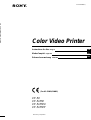 1
1
-
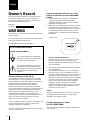 2
2
-
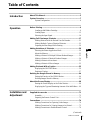 3
3
-
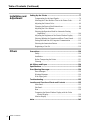 4
4
-
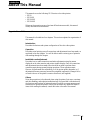 5
5
-
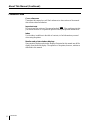 6
6
-
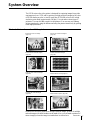 7
7
-
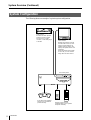 8
8
-
 9
9
-
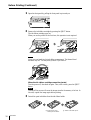 10
10
-
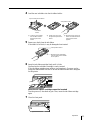 11
11
-
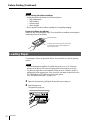 12
12
-
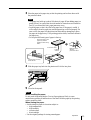 13
13
-
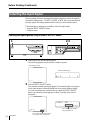 14
14
-
 15
15
-
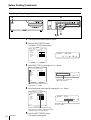 16
16
-
 17
17
-
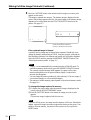 18
18
-
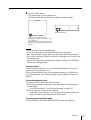 19
19
-
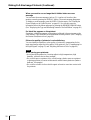 20
20
-
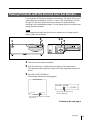 21
21
-
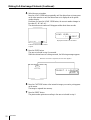 22
22
-
 23
23
-
 24
24
-
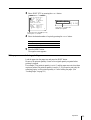 25
25
-
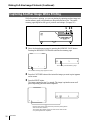 26
26
-
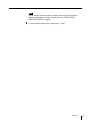 27
27
-
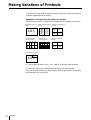 28
28
-
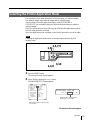 29
29
-
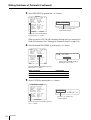 30
30
-
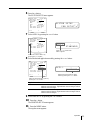 31
31
-
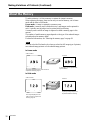 32
32
-
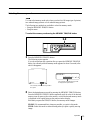 33
33
-
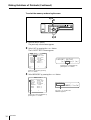 34
34
-
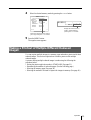 35
35
-
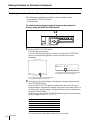 36
36
-
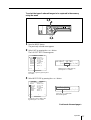 37
37
-
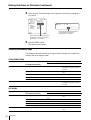 38
38
-
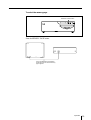 39
39
-
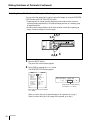 40
40
-
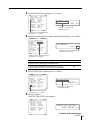 41
41
-
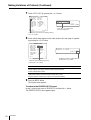 42
42
-
 43
43
-
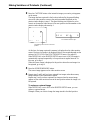 44
44
-
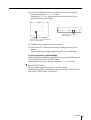 45
45
-
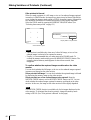 46
46
-
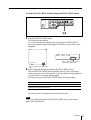 47
47
-
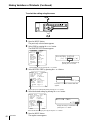 48
48
-
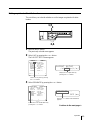 49
49
-
 50
50
-
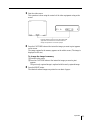 51
51
-
 52
52
-
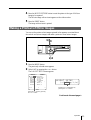 53
53
-
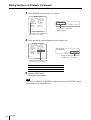 54
54
-
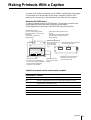 55
55
-
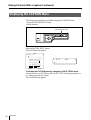 56
56
-
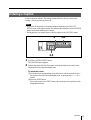 57
57
-
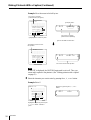 58
58
-
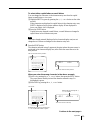 59
59
-
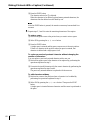 60
60
-
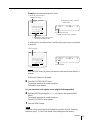 61
61
-
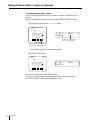 62
62
-
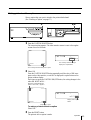 63
63
-
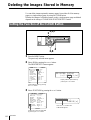 64
64
-
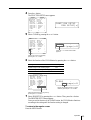 65
65
-
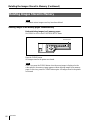 66
66
-
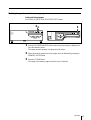 67
67
-
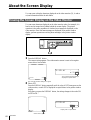 68
68
-
 69
69
-
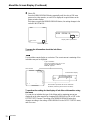 70
70
-
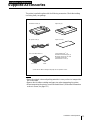 71
71
-
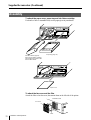 72
72
-
 73
73
-
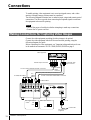 74
74
-
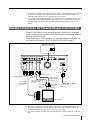 75
75
-
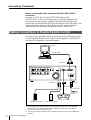 76
76
-
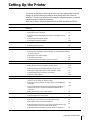 77
77
-
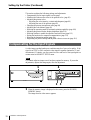 78
78
-
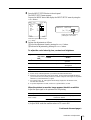 79
79
-
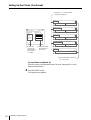 80
80
-
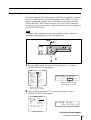 81
81
-
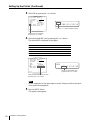 82
82
-
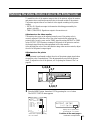 83
83
-
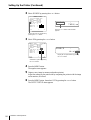 84
84
-
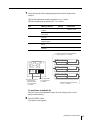 85
85
-
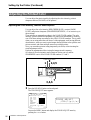 86
86
-
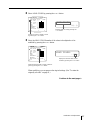 87
87
-
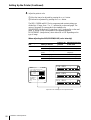 88
88
-
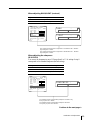 89
89
-
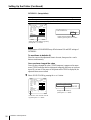 90
90
-
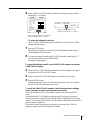 91
91
-
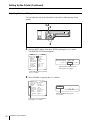 92
92
-
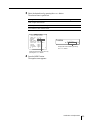 93
93
-
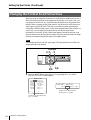 94
94
-
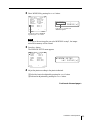 95
95
-
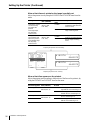 96
96
-
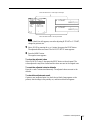 97
97
-
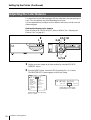 98
98
-
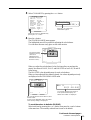 99
99
-
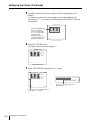 100
100
-
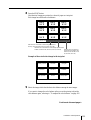 101
101
-
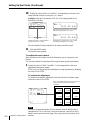 102
102
-
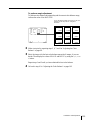 103
103
-
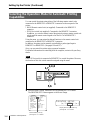 104
104
-
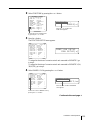 105
105
-
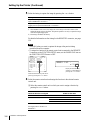 106
106
-
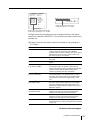 107
107
-
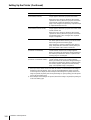 108
108
-
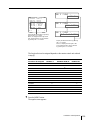 109
109
-
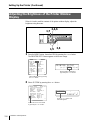 110
110
-
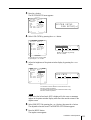 111
111
-
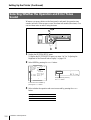 112
112
-
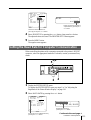 113
113
-
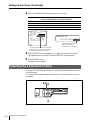 114
114
-
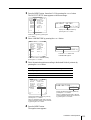 115
115
-
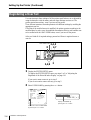 116
116
-
 117
117
-
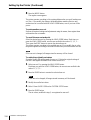 118
118
-
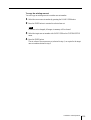 119
119
-
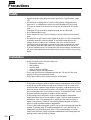 120
120
-
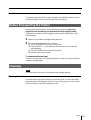 121
121
-
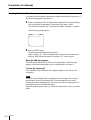 122
122
-
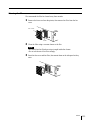 123
123
-
 124
124
-
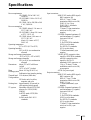 125
125
-
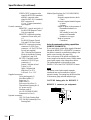 126
126
-
 127
127
-
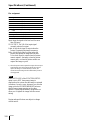 128
128
-
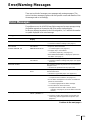 129
129
-
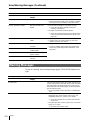 130
130
-
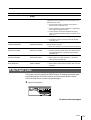 131
131
-
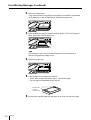 132
132
-
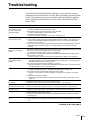 133
133
-
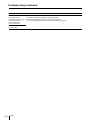 134
134
-
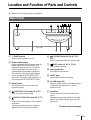 135
135
-
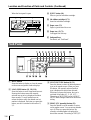 136
136
-
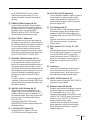 137
137
-
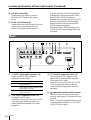 138
138
-
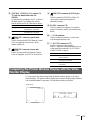 139
139
-
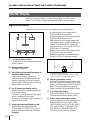 140
140
-
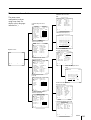 141
141
-
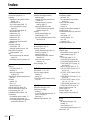 142
142
-
 143
143
-
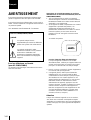 144
144
-
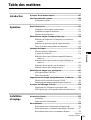 145
145
-
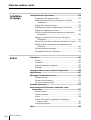 146
146
-
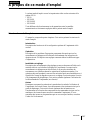 147
147
-
 148
148
-
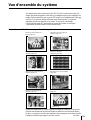 149
149
-
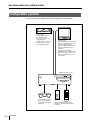 150
150
-
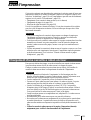 151
151
-
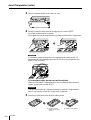 152
152
-
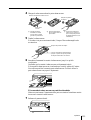 153
153
-
 154
154
-
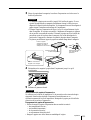 155
155
-
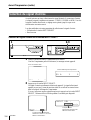 156
156
-
 157
157
-
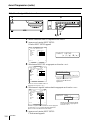 158
158
-
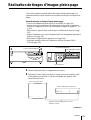 159
159
-
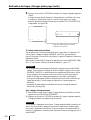 160
160
-
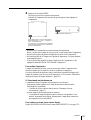 161
161
-
 162
162
-
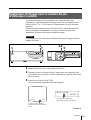 163
163
-
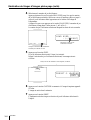 164
164
-
 165
165
-
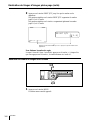 166
166
-
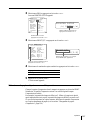 167
167
-
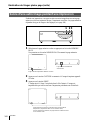 168
168
-
 169
169
-
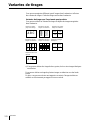 170
170
-
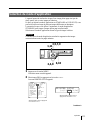 171
171
-
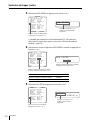 172
172
-
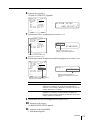 173
173
-
 174
174
-
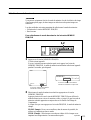 175
175
-
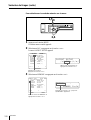 176
176
-
 177
177
-
 178
178
-
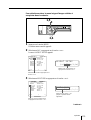 179
179
-
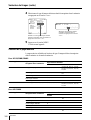 180
180
-
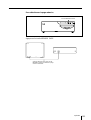 181
181
-
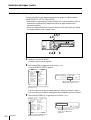 182
182
-
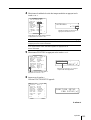 183
183
-
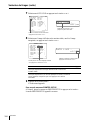 184
184
-
 185
185
-
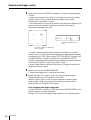 186
186
-
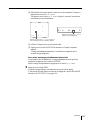 187
187
-
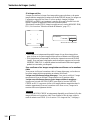 188
188
-
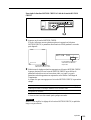 189
189
-
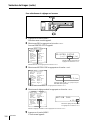 190
190
-
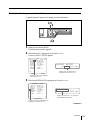 191
191
-
 192
192
-
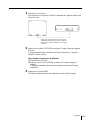 193
193
-
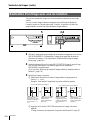 194
194
-
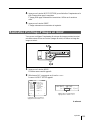 195
195
-
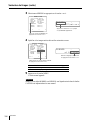 196
196
-
 197
197
-
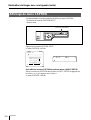 198
198
-
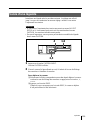 199
199
-
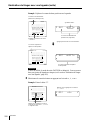 200
200
-
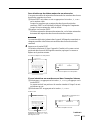 201
201
-
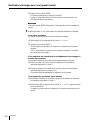 202
202
-
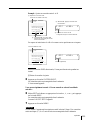 203
203
-
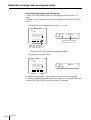 204
204
-
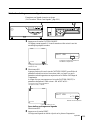 205
205
-
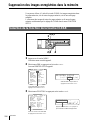 206
206
-
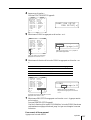 207
207
-
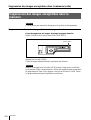 208
208
-
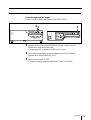 209
209
-
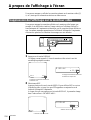 210
210
-
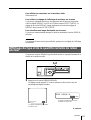 211
211
-
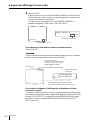 212
212
-
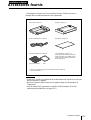 213
213
-
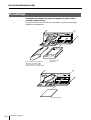 214
214
-
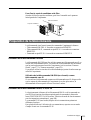 215
215
-
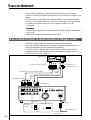 216
216
-
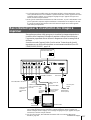 217
217
-
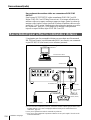 218
218
-
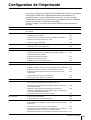 219
219
-
 220
220
-
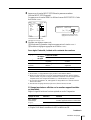 221
221
-
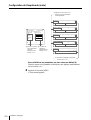 222
222
-
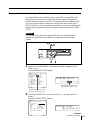 223
223
-
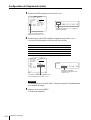 224
224
-
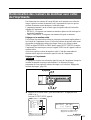 225
225
-
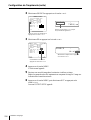 226
226
-
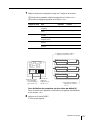 227
227
-
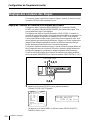 228
228
-
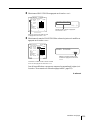 229
229
-
 230
230
-
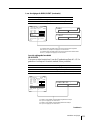 231
231
-
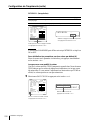 232
232
-
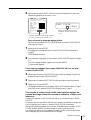 233
233
-
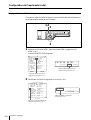 234
234
-
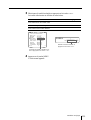 235
235
-
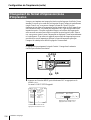 236
236
-
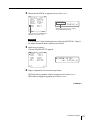 237
237
-
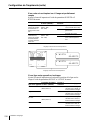 238
238
-
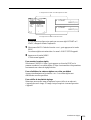 239
239
-
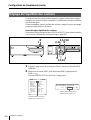 240
240
-
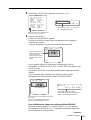 241
241
-
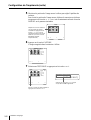 242
242
-
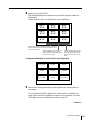 243
243
-
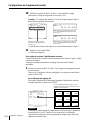 244
244
-
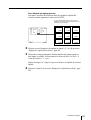 245
245
-
 246
246
-
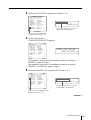 247
247
-
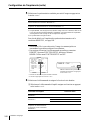 248
248
-
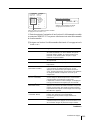 249
249
-
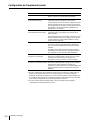 250
250
-
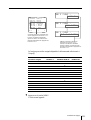 251
251
-
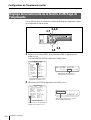 252
252
-
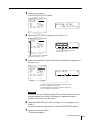 253
253
-
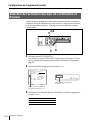 254
254
-
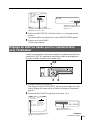 255
255
-
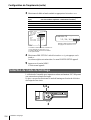 256
256
-
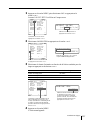 257
257
-
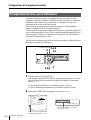 258
258
-
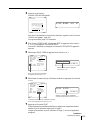 259
259
-
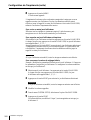 260
260
-
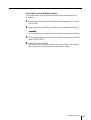 261
261
-
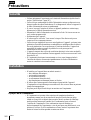 262
262
-
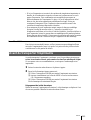 263
263
-
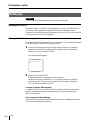 264
264
-
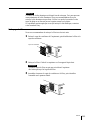 265
265
-
 266
266
-
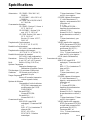 267
267
-
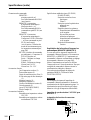 268
268
-
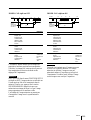 269
269
-
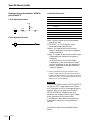 270
270
-
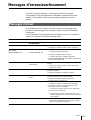 271
271
-
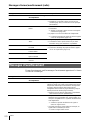 272
272
-
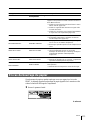 273
273
-
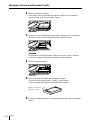 274
274
-
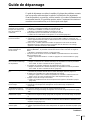 275
275
-
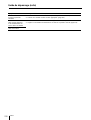 276
276
-
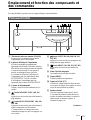 277
277
-
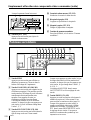 278
278
-
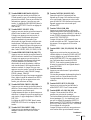 279
279
-
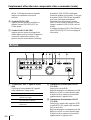 280
280
-
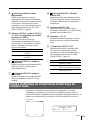 281
281
-
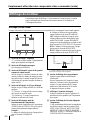 282
282
-
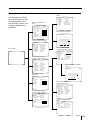 283
283
-
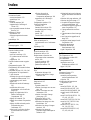 284
284
-
 285
285
-
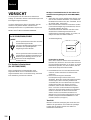 286
286
-
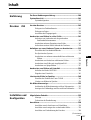 287
287
-
 288
288
-
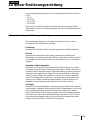 289
289
-
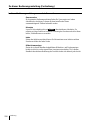 290
290
-
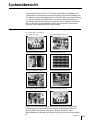 291
291
-
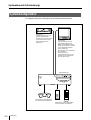 292
292
-
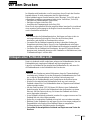 293
293
-
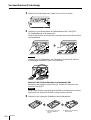 294
294
-
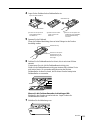 295
295
-
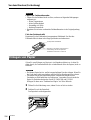 296
296
-
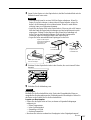 297
297
-
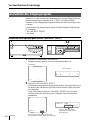 298
298
-
 299
299
-
 300
300
-
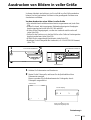 301
301
-
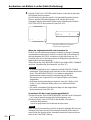 302
302
-
 303
303
-
 304
304
-
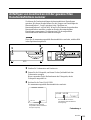 305
305
-
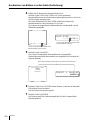 306
306
-
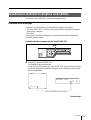 307
307
-
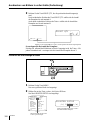 308
308
-
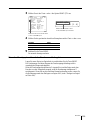 309
309
-
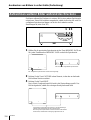 310
310
-
 311
311
-
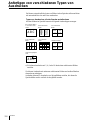 312
312
-
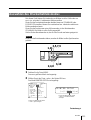 313
313
-
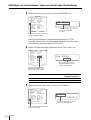 314
314
-
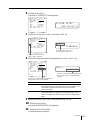 315
315
-
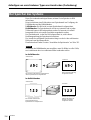 316
316
-
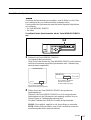 317
317
-
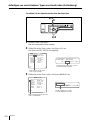 318
318
-
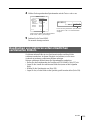 319
319
-
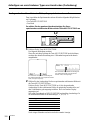 320
320
-
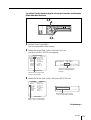 321
321
-
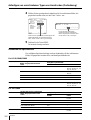 322
322
-
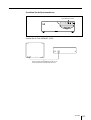 323
323
-
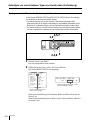 324
324
-
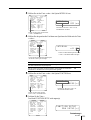 325
325
-
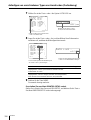 326
326
-
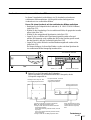 327
327
-
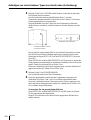 328
328
-
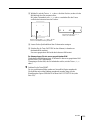 329
329
-
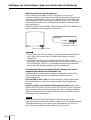 330
330
-
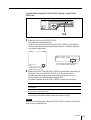 331
331
-
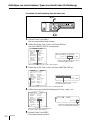 332
332
-
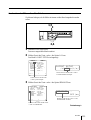 333
333
-
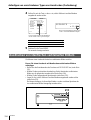 334
334
-
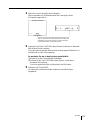 335
335
-
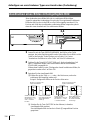 336
336
-
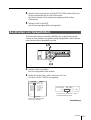 337
337
-
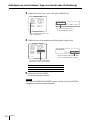 338
338
-
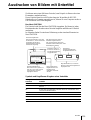 339
339
-
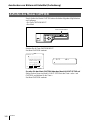 340
340
-
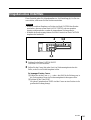 341
341
-
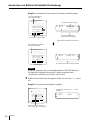 342
342
-
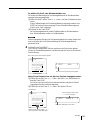 343
343
-
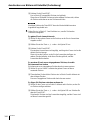 344
344
-
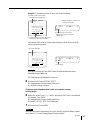 345
345
-
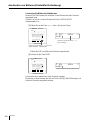 346
346
-
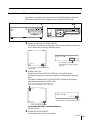 347
347
-
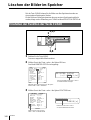 348
348
-
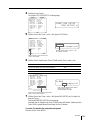 349
349
-
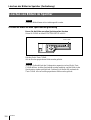 350
350
-
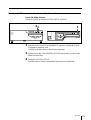 351
351
-
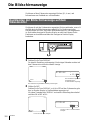 352
352
-
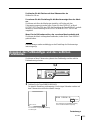 353
353
-
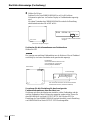 354
354
-
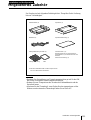 355
355
-
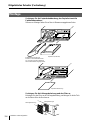 356
356
-
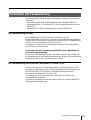 357
357
-
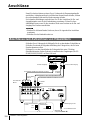 358
358
-
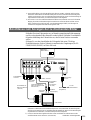 359
359
-
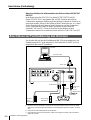 360
360
-
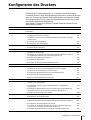 361
361
-
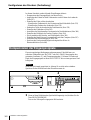 362
362
-
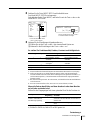 363
363
-
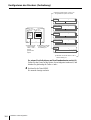 364
364
-
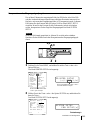 365
365
-
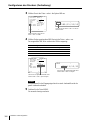 366
366
-
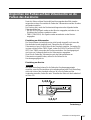 367
367
-
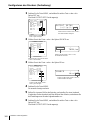 368
368
-
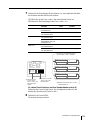 369
369
-
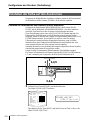 370
370
-
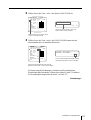 371
371
-
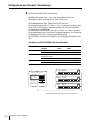 372
372
-
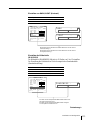 373
373
-
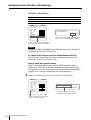 374
374
-
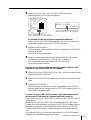 375
375
-
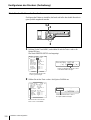 376
376
-
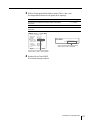 377
377
-
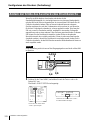 378
378
-
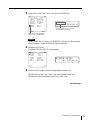 379
379
-
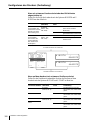 380
380
-
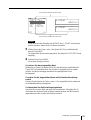 381
381
-
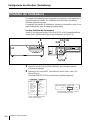 382
382
-
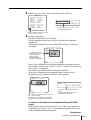 383
383
-
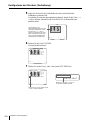 384
384
-
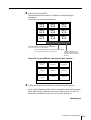 385
385
-
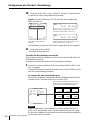 386
386
-
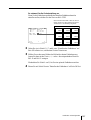 387
387
-
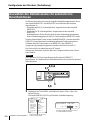 388
388
-
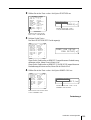 389
389
-
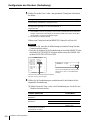 390
390
-
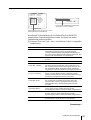 391
391
-
 392
392
-
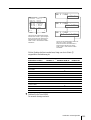 393
393
-
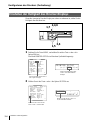 394
394
-
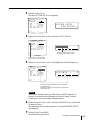 395
395
-
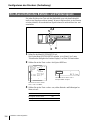 396
396
-
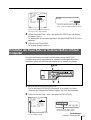 397
397
-
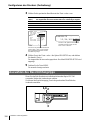 398
398
-
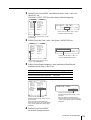 399
399
-
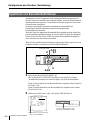 400
400
-
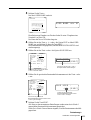 401
401
-
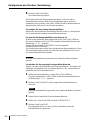 402
402
-
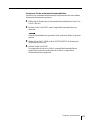 403
403
-
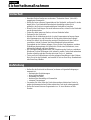 404
404
-
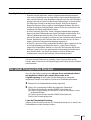 405
405
-
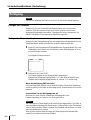 406
406
-
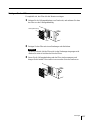 407
407
-
 408
408
-
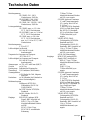 409
409
-
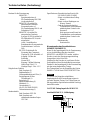 410
410
-
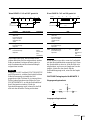 411
411
-
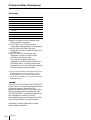 412
412
-
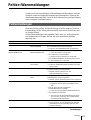 413
413
-
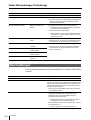 414
414
-
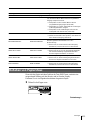 415
415
-
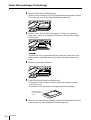 416
416
-
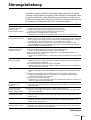 417
417
-
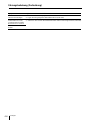 418
418
-
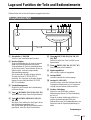 419
419
-
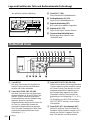 420
420
-
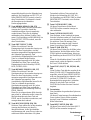 421
421
-
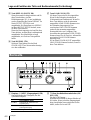 422
422
-
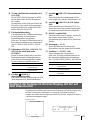 423
423
-
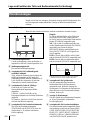 424
424
-
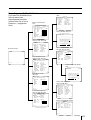 425
425
-
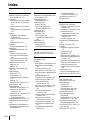 426
426
-
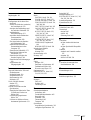 427
427
-
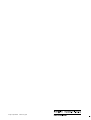 428
428
Sony UP-50 Manuel utilisateur
- Catégorie
- Des cahiers
- Taper
- Manuel utilisateur
dans d''autres langues
- English: Sony UP-50 User manual
- Deutsch: Sony UP-50 Benutzerhandbuch